プリンターで手動接続 -WPA/WPA2/WPA3-
-
入力エリアをタップします。
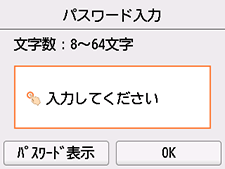
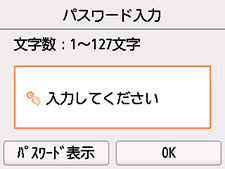
-
パスワードを大文字/小文字の違いに注意して正しく入力します。
文字の入力方法や、文字種の変更については、「文字入力のしかた」を参照してください。(新しいウィンドウで開きます)
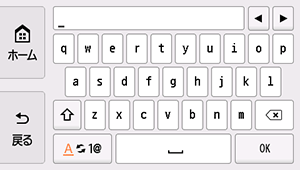
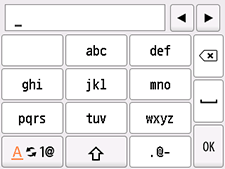
ご使用のWi-Fiルーターのパスワードがわからない場合は、Wi-Fiルーターに付属のマニュアルを参照するか、メーカーにお問い合わせください。
-
入力後、[OK]をタップします。
-
[OK]をタップします。
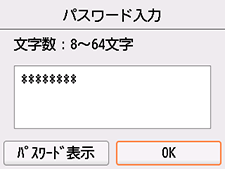
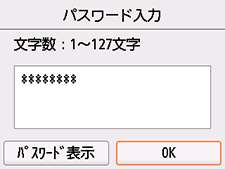
-
下の画面が表示されたら、[OK]をタップします。
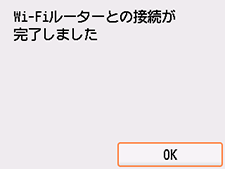
別の画面が表示された場合は、「困ったときには」を参照してください。
-
 (ホーム)を選びます。
(ホーム)を選びます。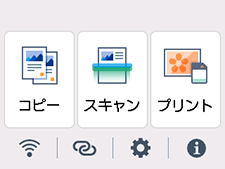
これでネットワークへの接続設定が終了しました。
接続が完了すると、画面の左下に
 (Wi-Fiアイコン)が表示されます。
(Wi-Fiアイコン)が表示されます。
パソコンやスマートフォンなどを使わずセットアップしている場合:
-
ソフトウェアをダウンロードして、実行します。
ソフトウェアをインストールしたら、ソフトウェアを起動し、その指示に従って設定を進めてください。
パソコンやスマートフォンなどを使ってセットアップしている場合:
-
以下の内容を確認後、ウェブブラウザーの閉じるボタンをクリックして、本ガイドを閉じます。
Windowsをご使用の場合
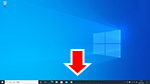
タスクバー上の
 または
または  をクリックして、表示される画面の指示に従って設定を進めてください。
をクリックして、表示される画面の指示に従って設定を進めてください。macOSをご使用の場合
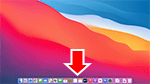
Dock上の
 をクリックして、表示される画面の指示に従って設定を進めてください。
をクリックして、表示される画面の指示に従って設定を進めてください。スマートフォン/タブレットをご使用の場合
スマートフォンの
 のアプリに戻り、表示される画面の指示に従って設定を進めてください。
のアプリに戻り、表示される画面の指示に従って設定を進めてください。

